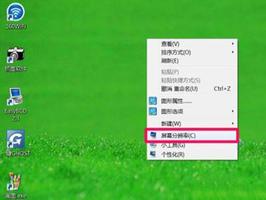电脑GPU风扇不转?7 种解决方法
您刚刚组装完新计算机,或者安装了闪亮的新显卡。启动计算机,一切看起来都很好……除了 GPU 风扇不旋转。
这可能是一个令人担忧的情况,因为您不希望显卡过热。这可能会导致显示问题甚至硬件故障。
我们将向您介绍在 GPU 风扇不旋转时解决问题所需执行的所有故障排除步骤。
1.重负载下测试GPU
在继续执行任何进一步步骤之前,您首先需要检查 GPU 风扇是否正在旋转。通常,GPU 风扇不会旋转,除非在负载下(意味着您正在系统上执行密集操作,例如玩游戏或渲染图像)并且卡达到特定温度。这是因为如果显卡温度已经很低,GPU 风扇持续旋转会浪费能源。
有几种方法可以对此进行测试。首先,重新启动计算机并观察 GPU 风扇。启动时,您的系统通常会全速运行所有风扇一小会儿,以检查它们是否正常工作。如果在此过程中您的 GPU 风扇不旋转,则表明存在问题。
第二种方法是对GPU 进行压力测试。为此,您可以使用FurMark等实用程序。当测试运行时,你的 GPU 会变热,你的风扇也会启动。如果没有,终止测试;您不希望 GPU 过热。
如果这些测试后您的 GPU 风扇仍然不旋转,请继续阅读,因为这表明存在某种问题。
2. 重新安装 GPU 并检查电缆
关闭电脑电源,拔掉所有插头,然后打开机箱。是时候进去看看了。
首先,将 GPU 从 PCIe 插槽中取出。查看主板手册,检查您是否使用了最好的插槽 – 最上面的插槽可能提供最多的带宽。如果您已经在使用这个,那么值得尝试另一个插槽进行测试。将卡用力推入插槽并确保其锁定到位。
其次,如果您的 GPU 需要主板以外的电源(如果是现代/游戏卡,那肯定会),请确保您已将所有必要的电缆从电源插入显卡。有关此信息,请参阅 PSU 和 GPU 手册。很容易意外地没有连接所有必要的 PCIe 电源线。请注意,您必须使用 PSU 附带的电缆。
即使您确定所有电缆都正确,请将它们拔出并重新插入;有些事情可能并不像你想象的那样紧密相连。
3.清理GPU上的灰尘
打开机箱后,趁此机会掸掉 GPU 上的灰尘。大量灰尘堆积可能会导致 GPU 风扇不旋转。显然,如果您的卡和/或系统是新的,请跳过此步骤。
我们关于如何清洁台式电脑的指南提供了更多详细信息,但请使用一些压缩空气和无绒布轻轻清除 GPU 及其风扇上的所有灰尘。
4.更新GPU驱动
一般来说,最好使 GPU 驱动程序保持最新状态,以便您可以从最新功能和错误修复中受益。您可能会发现更新 GPU 驱动程序可以修复导致风扇停止旋转的软件故障。请参阅我们有关如何更新图形驱动程序的指南。
或者,也许最新的 GPU 驱动程序搞砸了您的粉丝。在这种情况下,您应该将驱动程序回滚到粉丝工作的较早版本。
5.控制GPU风扇曲线
如前所述,GPU 风扇通常在达到一定温度之前不会旋转。随着温度升高,风扇旋转得更快,以保持卡凉爽。如果您希望风扇早于默认设置旋转,您可以更改风扇曲线。
风扇曲线通常将卡的温度与风扇速度绘制成图表。如果您的 GPU 风扇不旋转,则您的风扇曲线可能配置不正确。有不同的实用程序可以改变 GPU 风扇曲线,但最好的实用程序之一是MSI Afterburner。我们的MSI Afterburner 指南将教您如何修改风扇曲线的基础知识。
或者,如果您有 AMD 卡,则可以使用 AMD 软件。打开它并转到“性能”>“调整”>“自定义”,启用“风扇调整”,然后启用“高级控制”。从这里,您可以选择风扇在特定温度下旋转的速度。
6. 在另一个系统上测试 GPU
如果可以,请使用您的 GPU 在另一个系统上尝试。这将帮助您确定故障是否出在显卡或系统中的其他组件上。例如,也许您的电源出现问题,无法向 GPU 发送足够的电力,导致风扇不旋转,或者可能电源的强度不足以首先支持 GPU,这是升级 PSU 的迹象。
如果该卡确实可以在另一个系统上工作,那么在找出原始系统中的哪个组件导致故障之前,您将面临一项棘手的任务。它可能是 PSU、PCIe 电缆或主板。如果可能,更换这些并查看 GPU 风扇是否开始工作。
7. 将 GPU 返回给制造商
如果所有其他方法都失败,则很可能是您的 GPU 出现故障。如果您对这个过程感到满意,您可以尝试自行更换 GPU 风扇,但这并不能保证修复。相反,希望您的 GPU 仍在保修期内,以便您可以将其退回制造商进行更换,或者退款,以便您可以购买其他产品。
不要让你的 GPU 过热
总而言之,以下是修复 GPU 风扇不旋转的方法:
要点
- 在重负载下测试 GPU,看看风扇是否旋转。如果没有,则表明存在问题,需要进一步排除故障。
- 重新安装 GPU 并检查电缆以确保它们正确连接。使用主板手册和 GPU 手册作为指导。
- 清除 GPU 上的灰尘,防止灰尘积聚导致风扇不旋转。
- 保持 GPU 驱动程序更新,以修复可能导致问题的任何软件故障。
- 调整风扇曲线以确保风扇在所需温度下旋转。
- 在另一个系统上尝试 GPU,看看问题是否出在 GPU 或其他组件上。
- 作为最后的手段,如果 GPU 仍在保修期内,请将其退还给制造商。
如果 GPU 上的风扇不旋转,您需要立即解决这个问题,特别是当您在系统上运行密集型任务时。GPU 是最昂贵的计算机组件之一,您不希望自己的 GPU 由于反复过热而损坏。
以上是 电脑GPU风扇不转?7 种解决方法 的全部内容, 来源链接: www.tmjl8.com/smart/437943.html